À primeira vista, o aplicativo Apple Watch Workout parece muito simples. Basta tocar no botão Iniciar e ficar todo suado. Mas há mais do que aparenta. Muito mais.
Você pode personalizar seu layout de centenas de maneiras diferentes, alterando o tamanho do texto, posição, métricas e até mesmo adicionando um gráfico de seu progresso. Mesmo se você usar o aplicativo todos os dias, é provável que ainda não tenha descoberto todos os seus segredos.
Portanto, confira nossas 10 principais dicas de aplicativos de treino e prepare-se para um treino mais eficaz.
1. Faça um gráfico do seu progresso com um anel de meta de treino
A maneira mais rápida de iniciar um treino é simplesmente tocar no botão Abrir objetivo. Mas se você fizer isso, você está perdendo um dos recursos mais legais do aplicativo Workout.
Experimente tocar no botão de reticências (...) e selecionar uma meta. Dessa forma, você verá um anel de progresso durante o treino. Eles se parecem com os anéis de atividade, mas com cores diferentes: azul claro para a distância; vermelho para calorias ativas e amarelo para duração. É uma ótima maneira de ver rapidamente como você está indo.
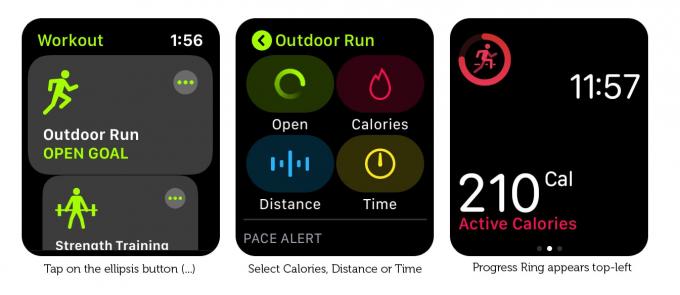
2. Otimize sua exibição
Se quiser organizar a tela, você tem duas opções:
- Mudar para a visualização de métrica única: Você pode fazer isso usando o aplicativo Watch no seu iPhone. Vamos para Treino> Visualização de treino e selecione Métrica única.
- Reduza o número de métricas na visualização Múltiplas Métricas: No aplicativo Watch em seu iPhone, vá para Workout> Workout View> Multiple Metric> [Workout Type: ex.: Corrida ao ar livre]> Editar e exclua algumas métricas.
3. Visualize várias métricas na visualização de métrica única
Para a maioria dos usuários, a visualização Múltiplas Métricas é provavelmente a melhor escolha. Mas se você tiver problemas para ler textos pequenos, poderá achar a visualização de métrica única mais fácil de ver. Apesar do nome, a visualização de métrica única não se limita a apenas uma métrica. Você pode usar a coroa digital para percorrer todas as métricas disponíveis durante o treino. Eles são até codificados por cores, então você pode dizer rapidamente qual é qual.
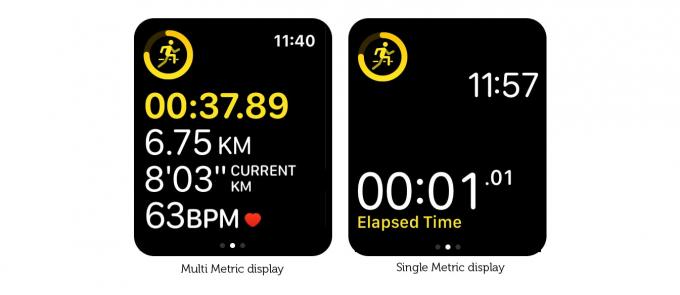
Foto: Graham Bower / Cult of Mac
4. Destaque a métrica mais importante
Quando você exibe o máximo de cinco métricas no display Multiple Metric, pode parecer um pouco opressor com tantos tipos amontoados em um espaço tão pequeno. Felizmente, você pode destacar uma linha por vez, rolando com a Coroa Digital. Cada métrica é destacada em sua cor especial.
5. Aumente as métricas
O display Multiple Metric dimensiona automaticamente o tipo para tornar as métricas tão grandes quanto possível, usando todo o espaço de tela disponível. Portanto, se você quiser tornar o tipo maior, basta selecionar menos métricas para exibir.
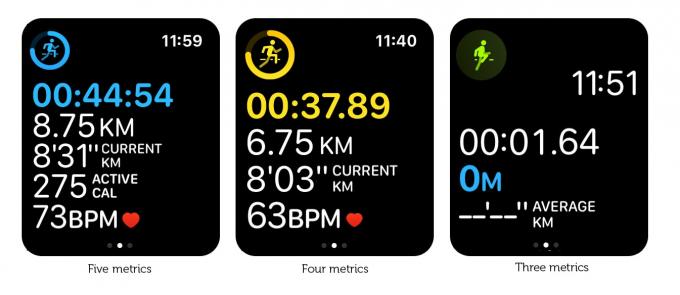
Foto: Graham Bower / Cult of Mac
6. Aumente o tempo
O Apple Watch sempre exibe a hora no canto superior direito da barra de status quando você está usando um aplicativo. O problema é que, quando você está se mexendo durante um treino, pode ser um pouco difícil de ver.
Felizmente, você pode torná-lo maior. (O aplicativo Workout é o único que permite que você faça isso). Na visualização Single Metric, ou na visualização Multiple Metric, quando você escolhe três ou menos métricas, o tempo sai da barra de status e é exibido em grande negrito.
7. Alternar entre milhas e quilômetros
Se você gosta de esportes a sério, pode achar que precisa ficar alternando entre milhas (para sua corrida na estrada) e quilômetros (para suas sessões de atletismo).
Você precisa se lembrar de fazer isso ao iniciar um treino. Toque em botão de reticências (...). Escolha o tipo de exercício e, em seguida, toque com força na tela. Dois botões irão aparecer, permitindo que você faça a troca.
8. Escolha diferentes métricas para diferentes exercícios
Um dos recursos interessantes da visualização Múltiplas Métricas é que ela permite que você escolha diferentes métricas para diferentes tipos de exercícios.
Por exemplo, quando você está correndo, a distância e o ritmo são importantes. Mas quando você está dançando, a frequência cardíaca e as calorias ativas são mais interessantes. Portanto, certifique-se de verificar o aplicativo Watch em seu iPhone para certificar-se de que selecionou as melhores métricas para todos os exercícios que faz regularmente.
9. Não use o display métrico único para natação
O display métrico único permite que você percorra uma métrica por vez usando a coroa digital. O problema é que, durante um treino de natação, o Water Lock é ativado automaticamente, então você não pode usar a coroa digital. Isso significa que você está preso em uma única métrica sem nenhuma maneira de alterar qual é.
Portanto, se você nada regularmente, recomendo que se atenha à visualização Múltiplas Métricas. (Além disso, confira minhas 10 principais dicas para nadar com Apple Watch.)
10. Use aplicativos de fitness de terceiros para obter ainda mais opções
O aplicativo Workout é de longe o aplicativo integrado mais personalizável do Apple Watch, mas ainda tem seus limites. É aí que entram os aplicativos de fitness de terceiros. Por exemplo, se você quiser fazer um treinamento na zona de freqüência cardíaca, Runkeeper fornece um gráfico prático com código de cores. Ou se você quiser direções de rota, confira RunGo, que os integra perfeitamente ao visor do treino.
O companheiro de treino ideal
O aplicativo Workout não registra apenas sua atividade física. Se você dedicar algum tempo para configurá-lo corretamente, ele se torna um companheiro de treino indispensável, fornecendo exatamente as informações que você precisa, quando você precisa.
Portanto, certifique-se de gastar algum tempo definindo a configuração ideal. Isso tornará seu treino muito mais eficaz.
